So nehmen Sie Fotos an Nachrichten in iOS 10 an und fügen sie an

In iOS 10 hat Apple Änderungen an der Art und Weise vorgenommen, wie Sie Fotos in iMessage aufnehmen und anhängen. Es ist eine kleine Änderung, aber es kann einen Moment dauern, oder fünf, um es herauszufinden.
Öffnen Sie zunächst Nachrichten, und öffnen Sie dann einen Thread, als ob Sie eine neue Nachricht senden möchten. Tippen Sie auf das Kamerasymbol in der unteren linken Ecke.
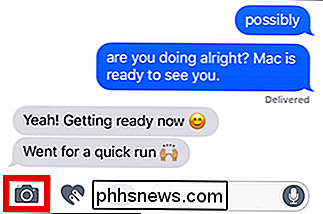
Nach oben blättern eine kleine Ansicht Ihrer Kamera und Miniaturansichten Ihrer Fotobibliothek. Von hier aus können Sie ein Foto machen, um es zu Ihrer Nachricht hinzuzufügen, oder Ihre Bibliothek nach einem vorhandenen Foto durchsuchen.
Tippen Sie, wie Sie könnten, können Sie die Kamera nicht in voller Größe, und diese Thumbnails können eine Weile dauern finde etwas aus einer weile zurück. Es muss einen besseren Weg geben.
Beachten Sie den grauen Balken am linken Bildschirmrand.
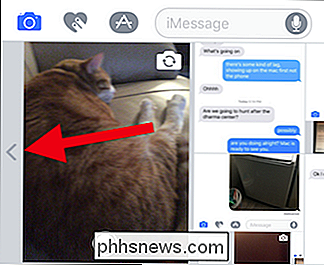
Sie können auf diese Leiste tippen, aber es ist einfacher, sie nach rechts zu ziehen, um die Kamera- und Fotoarchiv-Schaltflächen zu öffnen.
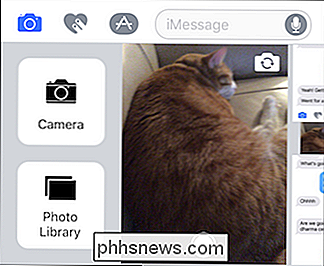
Jetzt Sie können auf die Vollbildkamera zugreifen oder bequem durch Ihre Fotobibliothek blättern. Sobald du ein Foto nimmst oder auswählst, wird es in deiner iMessage angezeigt.
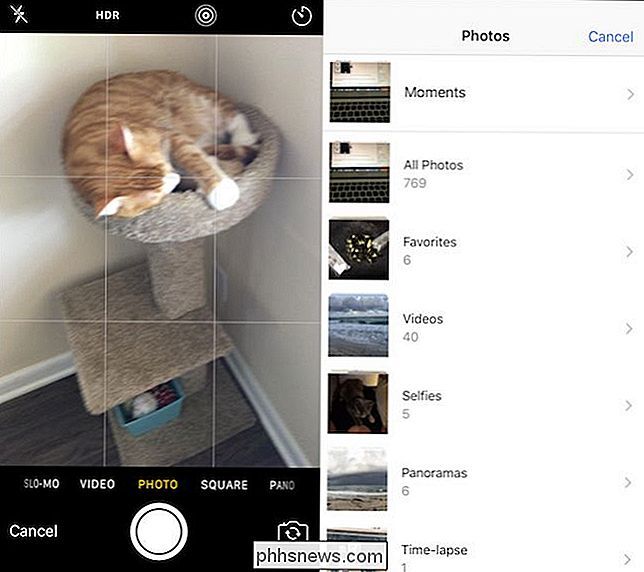
Es wäre schön, wenn Apple uns nur das Miniaturbild der Kamera antippen würde, um es zu öffnen, aber jetzt bist du wenigstens nicht am Kopf kratzen.

So optimieren Sie den Luftstrom Ihres Hauses, um Geld auf Ihrer A / C zu sparen
Viele intelligente Thermostate behaupten, dass sie Geld für Ihre Heiz- und Klimaanlagenrechnungen sparen können. In der Tat können Sie mit Nest oder Ecobee3 eine beträchtliche Menge Geld sparen, aber Sie können auch mehr Geld kosten, wenn Ihr Haus selbst nicht für einen guten Luftstrom optimiert ist.

Wie du dein Nest automatisch erkennst, wenn du weg bist
Wenn du zur Arbeit gehst, stellst du wahrscheinlich dein Thermostat herunter, bevor du aus der Tür gehst, um Energie zu sparen. Aber das Nest Thermostat kann dies automatisch für dich erledigen, indem es erkennt, wann du weg bist und wann du nach Hause kommst. Mit einer Funktion, die Heim- / Abwesend-Assistent genannt wird, kann der Nest-Thermostat seinen eingebauten Sensor sowie die GPS-Position von Ihrem Telefon aus, um automatisch festzustellen, ob Sie zu Hause oder unterwegs sind.



